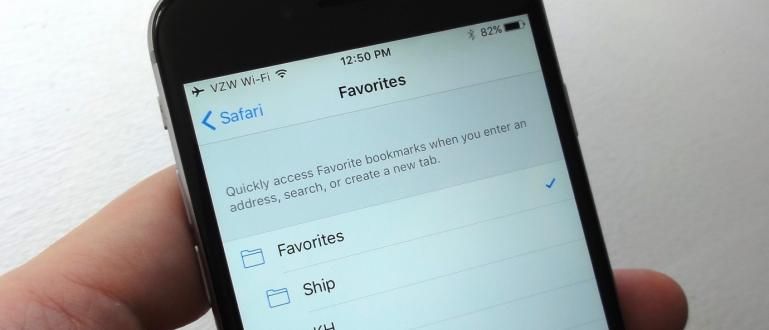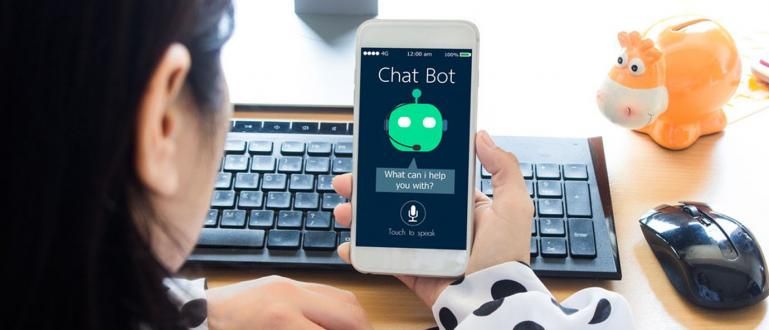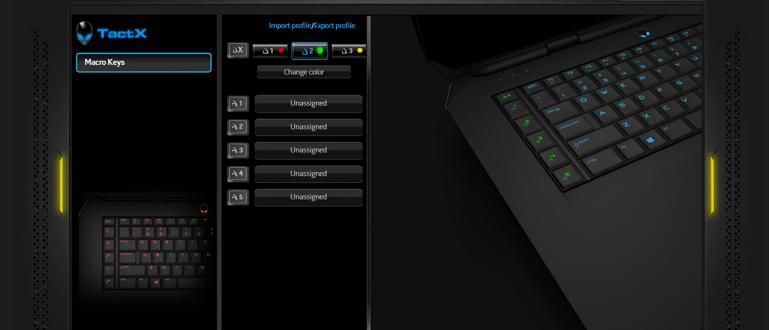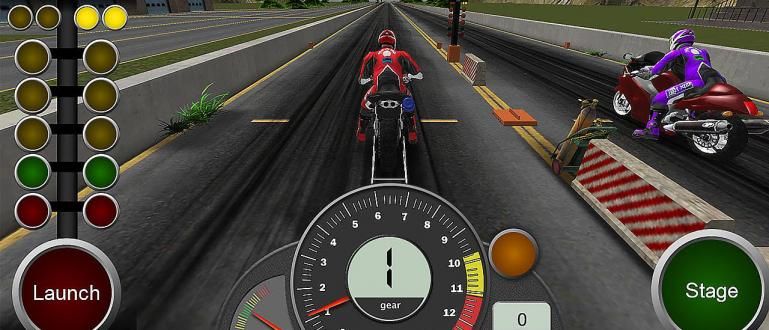Đối với Android, có thể vẫn có bộ nhớ trong từ 4GB đến 16GB, đôi khi chúng gặp vấn đề khi muốn cài đặt ứng dụng mới, cụ thể là "thiết bị lưu trữ của bạn đã đầy" có nghĩa là bộ nhớ trong của bạn đã đầy.
Ở thời hiện đại, chúng ta thường thấy Android có dung lượng bộ nhớ trong khủng. Chúng ta thường nghe thấy từ 16GB đến 128GB trên các Android cao cấp khác nhau, nhưng đối với các Android có thể vẫn có bộ nhớ trong ít hơn 16GB, đôi khi chúng gặp sự cố khi muốn cài đặt các ứng dụng mới, cụ thể là "Thiết bị lưu trữ của bạn đã đầy"có nghĩa là bộ nhớ trong của bạn đã đầy.
Nhưng khoan đã, nếu bạn cảm thấy chỉ phải cài một vài ứng dụng, chỉ có một trò chơi thì chắc hẳn bạn sẽ bối rối. Trở ngại này thường được nghe thấy hoặc thậm chí chúng ta là một trong những nạn nhân. Nhân dịp này, tôi sẽ thảo luận về giải pháp kho Android đầy đủ mặc dù có ít ứng dụng. Dưới đây là 6 cách mạnh mẽ để giải tỏa kho Android được cung cấp đầy đủ.
- Cách tiết kiệm 8 GB bộ nhớ Android
- Giải pháp bộ nhớ đầy đủ của Android ngay cả khi bạn không cài đặt nhiều ứng dụng
Đây là 6 cách hiệu quả để giải phóng bộ nhớ Android đã đầy
Trước khi thực hiện cách giải tỏa kho Android đầy đủ bên dưới, sẽ rất vui cho bạnsao lưu một số tệp quan trọng từ bộ nhớ trong sang bộ nhớ ngoài hoặc Thẻ SD. Đây chỉ là một bước tùy chọn, vì người ta sợ rằng một số tệp quan trọng cũng sẽ bị xóa.
Cách sao lưu tập tin vào thẻ nhớ
- Mở Trình quản lý tệp trên điện thoại của bạn.

- lựa chọn lưu trữ nội bộ.

- Di chuyển các tệp mà bạn cho là quan trọng lưu trữ ngoài hoặc thẻ nhớ.

Xong rôi. Giờ đây, bạn có thể thoát nội dung một cách an toàn kho Android của bạn đã quá tải. Dưới đây là các bước:
1. Xóa tất cả các tệp trong thư mục .thumbnails
Mẹo đầu tiên để giảm bớt kho Android đầy đủ là xóa tất cả các tệp trong thư mục hình thu nhỏ. Thư mục này thường xuất hiện dưới dạng sao lưu hoặc bộ nhớ đệm từ những bức ảnh chúng tôi chụp hoặc những gì chúng tôi nhìn thấy. Và đôi khi thư mục này chiếm khá nhiều dung lượng và có thể gây ra kho đầy nên bạn chỉ cần xóa nó đi.
- Vào lưu trữ nội bộ lại với Trình quản lý tệp trên Android của bạn, sau đó chọn lưu trữ nội bộ và nhập thư mục DCIM hoặc Picture

- Tiếp theo bạn vào thư mục .thumbnails và xóa tất cả các tệp trong đó.

2. Xóa các tệp bộ nhớ cache khỏi tất cả các ứng dụng
Bộ nhớ đệm Là một tập tin tạm thời nhưng đôi khi chiếm khá nhiều dung lượng trong bộ nhớ trong của chúng ta dẫn đến đầy bộ nhớ trong. Cách khắc phục thì bạn cứ dọn đi bộ nhớ đệm của từng ứng dụng một, nhưng sẽ mất rất nhiều thời gian vì vậy tôi sẽ cung cấp một ứng dụng có thể giúp bạn dọn dẹp bộ nhớ đệm.
- Tải ứng dụng App Cache Cleaner trước.
 TẢI XUỐNG ỨNG DỤNG CỦA ỨNG DỤNG INFOLIFE LLC TẢI XUỐNG
TẢI XUỐNG ỨNG DỤNG CỦA ỨNG DỤNG INFOLIFE LLC TẢI XUỐNG - Sau khi bạn tải xuống, hãy mở ứng dụng và nhấp vào "Bắt đầu".

- Sau đó, bạn chỉ cần nhấp vào Quet sạch tât cả để tất cả bộ nhớ đệm bị mất và làm cho bộ nhớ trong của bạn rộng hơn.

3. Di chuyển ứng dụng sang thẻ SD
Di chuyển các ứng dụng sang thẻ SD có thể cung cấp thêm dung lượng trên bộ nhớ trong và là một giải pháp kho Android đã đầy vì ứng dụng sẽ được lưu trữ trên thẻ SD, điều này gây ra việc mở rộng dung lượng trống trong bộ nhớ trong.
- Đi tới cài đặt rồi chọn Ứng dụng, hoặc đôi khi được gọi là Trình quản lý ứng dụng.

- Tiếp theo bạn chọn ứng dụng muốn chuyển sang Thẻ SD, sau đó chọn "Chuyển tới thẻ nhớ".

4. Biến thẻ SD So Media để tăng dung lượng bộ nhớ trong
Cách thứ tư này rất hiệu quả để giảm đau kho Android đầy đủ, nhưng bạn phải có quyền truy cập nguồn gốc để làm điều đó. Phương pháp thứ tư này không được khuyến khích nếu bạn vẫn còn bảo hành vì nguồn gốc dẫn đến mất bảo hành. Lợi ích của việc phân vùng lại này là chúng ta có thể xác định dung lượng bộ nhớ mình sẽ sử dụng để trở thành phương tiện lưu trữ hỗ trợ bộ nhớ trong để các ứng dụng chúng ta muốn cài đặt có thể nhiều hơn.
Cần được nhắc nhở, chúng tôi không chịu trách nhiệm nếu có điều gì đó không hợp lệ xảy ra với Android của bạn. Nhưng bản thân tôi cũng đã thử và kết quả mỹ mãn.
Các điều kiện để làm như vậy là:
- Thẻ SD có kích thước trên 4GB và Class trên 4. Thực ra đối với thẻ SD 2GB thì cũng được nhưng không nên.
- Android đã đượcnguồn gốc.
- Tải xuống ứng dụng Aparted
- Làm sao lưu trên các tệp trên Thẻ SD. Đây là tùy chọn nhưng tôi thực sự khuyên bạn nên thực hiện vì có một bước mà chúng tôi bắt buộc phải định dạng Thẻ SD, điều này khiến tất cả các tệp bị mất.
Các bước:
- Nhập menu Cài đặt sau đó chọn "Kho"

Tiếp theo, bạn tìm thẻ SD của mình sau đó Ngắt kết nối thẻ SD. Bạn cũng có thể làm Tẩy xóa đầu tiên nếu bạn muốn.

Sau khi bạn làm Ngắt kết nối thẻ SD, sau đó chỉ cần mở ứng dụng Aparted mà bạn đã tải xuống trước đó và nhấn nút màu xanh lục ba lần để tạo ba phân vùng. Trên thực tế, hai là đủ nhưng cái thứ ba là dành cho Trao đổi Ram.

- Khi bạn đã chia nó thành ba, bạn sẽ cần thay đổi từng phân vùng hệ thống thành FAT32, EXT2, và TRÁO ĐỔI. Sau đó, bạn có thể bắt đầu điều chỉnh kích thước của từng phân vùng mà bạn tạo bằng cách trượt vòng tròn trên mỗi phân vùng. Dưới đây là một số gợi ý về kích thước của từng phân vùng tùy theo người dùng phân vùng thứ hai lớn hay nhỏ nhưng nếu bạn sử dụng Link2SD, bạn không cần phải làm cho nó quá lớn. Nhưng nếu bạn sử dụng Mounts2SD bạn phải làm cho nó lớn.
16GB MicroSD: FAT32 (10GB), EXT2 (5GB), SWAP (256MB)
8GB Microsd: FAT32 (4GB), EXT2 (3,3GB), SWAP (256MB)
Microsd 4GB: FAT32 (1,7GB), EXT2 (2GB), SWAP (128MB)
2GB MicroSD: FAT32 (500MB), EXT2 (1.4GB), SWAP Tôi không nghĩ là cần thiết.
- Sau khi bạn đặt nó, bạn chỉ cần nhấn nút Áp dụng thay đổi.

Nó không kết thúc ở đó, sau đó bạn phải làm điều đó liên kết giữa bộ nhớ trong và thẻ SD.
5. Sử dụng Link2SD
Với link2sd bạn sẽ lưu trữ nội bộ ứng dụng nhưng dữ liệu sẽ được lưu trên phân vùng thẻ sd thứ 2.
Tải xuống ứng dụng Link2SD.
 Ứng dụng Năng suất Bülent Akpinar TẢI XUỐNG
Ứng dụng Năng suất Bülent Akpinar TẢI XUỐNG Mở ứng dụng, sẽ có thông báo rằng phân vùng thứ hai đã được phát hiện và sẽ tạo ra một kịch bản.
Khi hoàn tất, bạn chỉ cần nhấp vào Nhiều lựa chọn.

- Nhấp chuột Chọn tất cả nếu bạn có nhiều ứng dụng để nó không phức tạp.

- Nhấp lại vào Tùy chọn rồi chọn Tạo đường link.

- Kiểm tra tất cả các tùy chọn và chọn VÂNG.

Bằng cách đó, một số dữ liệu từ ứng dụng của bạn sẽ được lưu trữ ở phân vùng thứ 2 và có tác dụng mở rộng bộ nhớ trong, để bạn có thể cài thêm game. Nhiều nhất để tối ưu hơn, nên làm khởi động lại trên Android sau khi làm như vậy, vì đôi khi có những ứng dụng buộc phải đóng cửa, Nhưng sau đó khởi động lại ứng dụng sẽ chạy bình thường.
6. Sử dụng Mounts2SD
Bằng cách sử dụng Mounts2SD, ứng dụng của bạn sẽ được lưu trữ trên Thẻ SD tới 90%, vì vậy nó chỉ chiếm ít dung lượng trong nội bộ. Ở đây tôi sử dụng phân vùng EX3 để đảm bảo cả hai, nếu bạn đã sử dụng EX2, bạn có thể thay thế nó trong Aparted, mặc dù EX2 đôi khi có thể được sử dụng.
- Đầu tiên, trước tiên hãy cài đặt ứng dụng Mounts2SD. Cài đặt và mở ứng dụng sau đó nhấp vào nút tùy chọn sau đó Cài đặt ứng dụng.

- Nhấp vào cài đặt Tập lệnh khởi động

- Thoát Cài đặt, chuyển sang tab thứ hai, sau đó tìm Ứng dụng, Thư viện, Dữ liệu và Bộ nhớ đệm Dalvik và kiểm tra danh sách.

- Tìm lại Driver và chọn phân vùng thứ hai mà chúng ta đã tạo. Dưới đây là một ví dụ sử dụng EXT3, bạn cũng có thể sử dụng EXT2, sau khi bạn sử dụng xong khởi động lại Android của bạn.

- Đây là kết quả:

- Sau đó bạn không cần phải làm gì liên kết một lần nữa vì ứng dụng sẽ được tự động cài đặt vào phân vùng thứ hai.
Với năm cách trên thì kho Android đã đầy đủ trước đây sẽ rộng hơn và sẵn sàng chứa đầy các ứng dụng mới. Tuy nhiên, rất có thể sau này bộ nhớ trong của bạn sẽ bị đầy trở lại. Để đón đầu, tốt hơn hết bạn nên mua một chiếc điện thoại Android mới có bộ nhớ trong siêu lớn như 128GB, khi đó mọi phàn nàn của bạn về bộ nhớ đầy sẽ biến mất.

 Ứng dụng Năng suất Bülent Akpinar TẢI XUỐNG
Ứng dụng Năng suất Bülent Akpinar TẢI XUỐNG